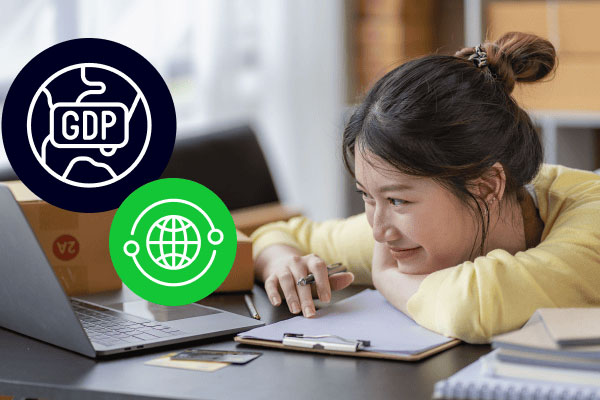如何测试电脑中麦克风是否好用:详细指南与常见问题解答
麦克风作为电脑重要的输入设备之一,无论是在线会议、语音聊天还是录制音频,其性能的好坏直接影响到我们的使用体验。那么,如何测试电脑中的麦克风是否好用呢?本文将为您提供一个详细的测试指南,并解答一些常见问题。
测试电脑麦克风的基本步骤
以下是测试电脑麦克风是否好用的基本步骤,按照这些步骤操作,可以快速检查麦克风的状态。
-
检查麦克风连接
首先,确保麦克风已经正确连接到电脑上。如果是外置麦克风,请检查USB接口或3.5mm音频接口是否插好。如果是内置麦克风,请确保没有被物理遮挡或损坏。
-
检查系统设置
进入电脑的系统设置,检查麦克风是否被正确识别,并设置为默认输入设备。在Windows系统中,可以通过“声音”设置来调整;在Mac系统中,则可以通过“系统偏好设置”中的“声音”选项来设置。
-
使用系统自带的录音机测试
大多数操作系统都自带了录音机应用,可以用来测试麦克风。打开录音机,开始录音并说话,然后播放录音,检查是否能听到自己的声音。
-
使用第三方软件测试
除了系统自带的录音机,还可以使用第三方软件来测试麦克风,如Audacity、OBS Studio等。这些软件可以提供更详细的音频波形显示,帮助您更准确地判断麦克风的性能。
-
检查音量和增强设置
在测试麦克风时,也要注意检查音量是否适中,以及是否开启了任何音频增强功能,这些设置可能会影响麦克风的录音效果。
常见问题解答
在测试麦克风的过程中,您可能会遇到一些常见问题,以下是这些问题的解答。
Q1: 为什么麦克风没有声音?
A1: 这可能是由于麦克风连接问题、系统设置问题或者麦克风本身故障导致的。请按照上述步骤检查连接和设置,并尝试更换麦克风来判断是否是硬件问题。
Q2: 麦克风声音太小怎么办?
A2: 首先检查系统音量设置和麦克风的音量调节。如果这些都没有问题,可以考虑使用音频编辑软件对录音进行增益处理,或者更换一个更敏感的麦克风。
Q3: 麦克风有噪音怎么办?
A3: 噪音可能来自电磁干扰、麦克风质量问题或者环境噪音。尝试更换麦克风位置,远离可能的干扰源,或者使用降噪软件来减少噪音。
Q4: 如何提高麦克风的录音质量?
A4: 使用高质量的麦克风,确保正确的连接和设置,以及在安静的环境下录音,都可以提高录音质量。此外,使用专业的音频编辑软件对录音进行后期处理,也能显著提升音质。
总结
测试电脑中的麦克风是否好用是一个简单的过程,但需要细心和耐心。通过上述步骤和解答,您可以快速诊断并解决麦克风的问题,确保您的音频输入设备处于最佳状态。


 上一篇
上一篇